Atualizações de acessibilidade de Dragonflight
Saudações, aventureiros! Com a proximidade do lançamento de Dragonflight, queremos destacar algumas das melhorias recentes de acessibilidade que fizemos em World of Warcraft. Desde a última atualização, em Shadowlands, temos suado a camisa para oferecer novas opções de acessibilidade e adicionar mais opções.
Novos recursos de acessibilidade estão disponíveis para todos, e a maioria das opções pode ser encontrada no painel de Opções do Menu do Jogo (atalho: Esc). Vamos conferir alguns dos destaques.
HUD e interface atualizados
Reconstruímos tudo do zero para oferecer um visual limpo e permitir que os jogadores personalizem o HUD de forma que ele atenda melhor às necessidades de cada um. Explore um heads-up display (HUD) atualizado e uma interface (IU) reformulada, tudo projetado para ser ajustável, eficaz, atrativo e facilmente acessível para todo mundo. Leia mais no artigo no nosso blog.
Novo sistema de talentos
Dragonflight traz a maior mudança que o sistema de Talentos já viu, dando liberdade para experimentar e opções para escolher como nunca. Conheça as mudanças para que você possa aproveitar ao máximo esta atualização, inclusive equipamentos, a barra de busca e a importação e o compartilhamento de composições de talentos.
Dica avançada: veja algumas linhas de comando do bate-papo avançado que podem ser usadas para acessar os Talentos.
Carrega a composição da especialização atual por nome. Este comando carregará a primeira encontrada em casa de nomes duplicados.
- /run ClassTalentHelper.SwitchToLoadoutByName(NomeDoEquipamento)
- /loadoutname NomeDoEquipamento
- /lon NomeDoEquipamento
Carrega a composição da especialização atual pelo índice no menu suspenso. O índice começa em 1.
- /run ClassTalentHelper.SwitchToLoadoutByIndex(1)
- /loadoutindex 2
- /loi 3
Ativa a especialização da classe atual por nome.
- /run ClassTalentHelper.SwitchToSpecializationByName(NomeDaEspecialização)
- /specname NomeDaEspecialização
- /spn NomeDaEspecialização
Ativa a especialização da classe atual por índice na ordem da aba Especializações. O índice começa em 1.
- /run ClassTalentHelper.SwitchToSpecializationByIndex(1)
- /specindex 2
- /spi 3
Novo menu de opções
Os menus anteriores “Interface” e “Sistema” foram combinados no menu “Opções”, que é mais intuitivo. Esta atualização permite encontrar várias opções de Acessibilidade com mais facilidade.
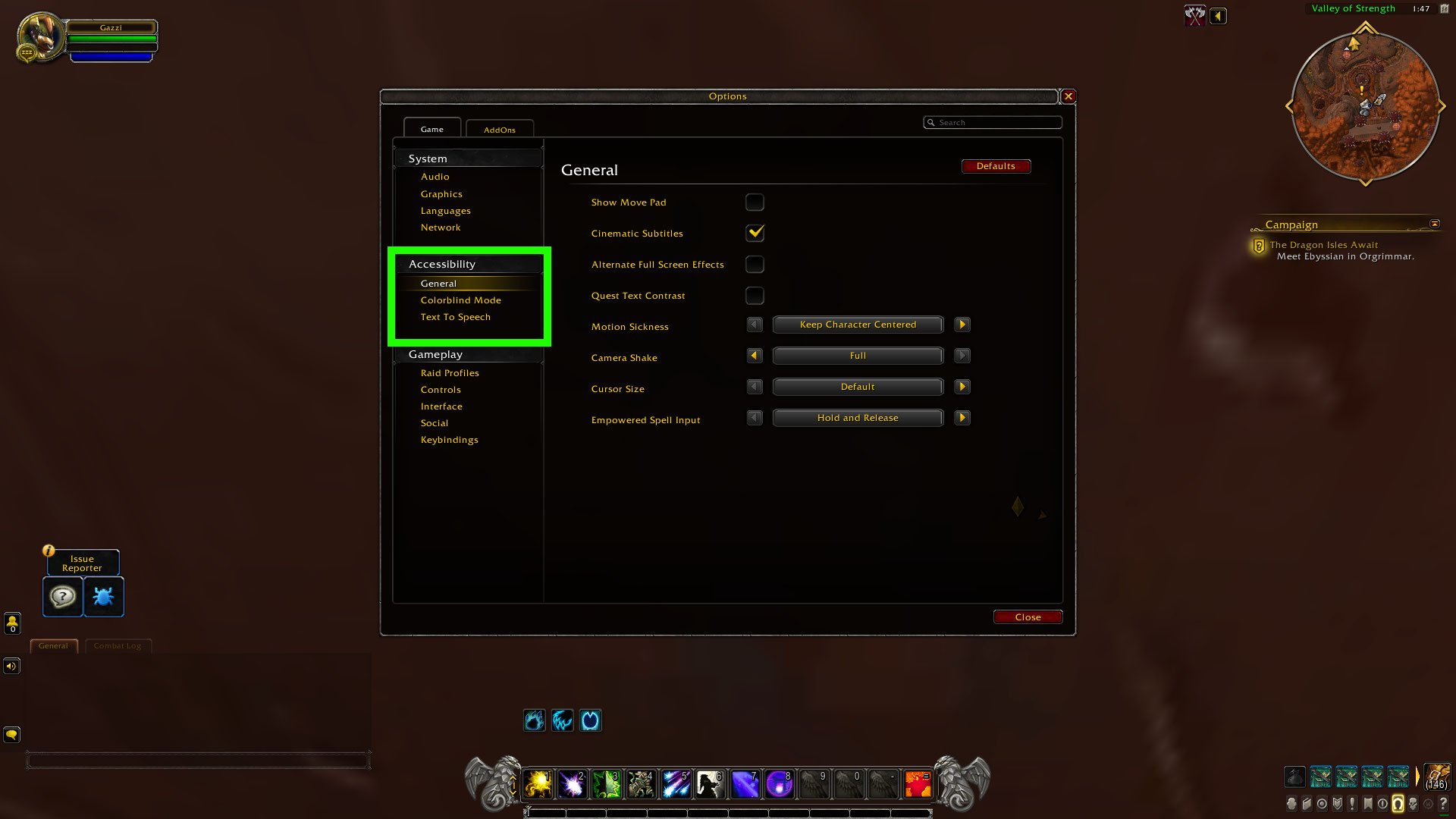
Nova opção: Redução do campo de visão
Você agora pode ajustar o controle do campo de visão da câmera em Opções > Sistema > Gráficos para amenizar a náusea de movimento.
Nova opção: Lançamentos com apertar e segurar
Quando a opção está ativada, o jogador pode apertar e segurar uma tecla para lançar um feitiço continuamente da barra de ações sem ser preciso ficar apertando o botão. Lembre-se, este recurso só funciona atualmente com feitiços e atalhos (ou botões de controle). Macros, cliques do mouse e o uso de itens não são compatíveis. Habilite esta opção em Opções > Jogabilidade > Combate > Lançamentos com apertar e segurar.
Nova opção: Lançamentos potencializados do dracthyr
Os Conjurantes Dracthyr têm habilidades especiais potencializadas que podem ser usadas para alterar a força do feitiço ou habilidade que estão lançando. Segurar a tecla ou o botão do mouse fortalece um feitiço. Quanto mais o feitiço for carregado, mais dano ele poderá causar ou mais alvos poderá atingir. As habilidades potencializadas têm dois modos: “Segurar e lançar” (opção padrão) ou “Pressionar e tocar”. Leia mais sobre o Conjurante Dracthyr na nossa prévia.
Novo recurso: Tecla de Interação
Pressione a Tecla de Interação para interagir com PNJs e objetos usando uma tecla (atalho: F) no lugar do mouse. PNJs e objetos interativos serão destacados quando você se aproximar de frente para eles. Um ícone aparecerá sobre os PNJs conforme a necessidade. Também funciona para interações com itens de missão, e nós adicionamos a opção de ativar um som quando a interação fica disponível. Habilite esta opção em Opções > Jogabilidade > Controles > Habilitar Tecla de Interação.
Novo sistema de seleção de alvo de ação
Você pode usar o Seleção de Alvo de Ação para alvejar automaticamente o inimigo ao se aproximar dele, permitindo que você lance habilidades imediatamente. A Seleção de Alvo de Ação troca o alvo de forma dinâmica com base na direção para onde você está olhando. Esta opção não impede você de usar o sistema padrão para selecionar um alvo. Habilite a opção em Opções > Jogabilidade > Controles > Habilitar Seleção de Alvo.
Dica avançada: embora elas não estejam disponíveis nas configurações do jogo diretamente, é possível fazer várias mudanças no funcionamento no jogo usando variantes de comando (CVars). Para usar uma CVar, digite na janela de bate-papo: /console [comando] [valor] (sem as chaves). Por exemplo: /console SoftTargetIconEnemy 1
Confira abaixo algumas que podem ser úteis:
- A CVar SoftTargetInteractRange pode ser alterada para aumentar o alcance de notificação de interação. O alcance padrão é 10.
- Por padrão, nem tudo exibe um ícone de interação, para reduzir a poluição visual. As seguintes CVars são definidas como “0” por padrão, mas podem ser alteradas para “1” para ativar os ícones em mais casos: SoftTargetIconEnemy, SoftTargetIconFriend, SoftTargetIconInteract, SoftTargetIconGameObject, SoftTargetLowPriorityIcons.
- Você pode forçar a placa de nome no alvo da interação (inclusive objetos do jogo) definindo as seguintes CVars como “1”: SoftTargetNameplateEnemy, SoftTargetNameplateFriend, SoftTargetNameplateInteract.
- Embora ela não venha ativada por padrão, você pode definir SoftTargetFriend para permitir o alvejamento de alvos aliados (curáveis). Ela funciona de forma idêntica ao alvejamento de inimigos, com um conjunto correspondente de CVars para controle/ajuste.
- Uma CVar adicional que pode ser especialmente útil para jogadores com deficiência visual é SoftTargetInteractArc. Ela normalmente vem como “0” por padrão, o que significa que para interagir, é preciso estar diretamente em frente ao alvo. Definir como “1” ou “2” aumenta um pouco o arco.
Nova opção: Ajuste do tamanho de exibição do nome
Você agora pode definir um tamanho mínimo para o texto na tela, para mantê-lo legível. O texto também se apaga para indicar distância, em vez de diminuir. Habilite esta opção em Opções > Acessibilidade > Geral > Tamanho mínimo do nome do personagem.
Melhoria do suporte a APIs de controles
Fizemos novas atualizações na API dos esquemas de controle para melhor a compatibilidade com joysticks, touchpads e giroscópios para os criadores de addons poderem aproveitar esses elementos, inclusive com suporte adicional a ícones de botões a fim de melhorar a legibilidade na barra de ações, e a possibilidade de combinar controle e mouse ao mesmo tempo.
Dragonaria: Carona
Ativar esta opção permite tornar seu draco das Ilhas do Dragão interativo. Outros jogadores que interagirem com você se tornarão dragonetes que pegam carona no seu draco das Ilhas do Dragão. Encontre Lithragosa perto de qualquer Tribuna de Transformação, inclusive a que fica no Observatório do Cimo Celeste durante o Tutorial de Dragonaria ou em Valdrakken, e selecione a fala “Ouvi alguma coisa sobre ajudar meus colegas aventureiros?”, depois “Por favor, habilite os passageiros para mim”. Os dragonetes podem ganhar Glifos do Dragão, mas não participam da Corrida de Dragonaria.
Dragonaria: Efeitos de campo de visão
Os efeitos de campo de visão da dragonaria não ocorrem se você selecionar “Reduzir movimento da câmera” no menu Acessibilidade > Geral.
Dragonaria: Efeitos de tela cheia
Os efeitos de velocidade máxima da dragonaria não são exibidos se você selecionar “Efeitos modificados em tela cheia” no menu Opções > Acessibilidade > Geral.
Melhorar a acessibilidade em World of Warcraft para todos os jogadores é um esforço contínuo. Continuaremos fazendo o possível para tornar Azeroth um mundo acolhedor de aventuras para todos e traremos sempre mais informações. Obrigado por jogar!